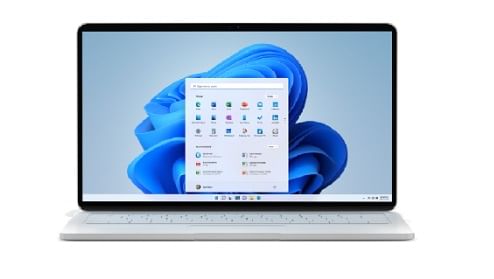TechDaily.id – Kamu sudah tahu belum cara set Wifi laptop Windows ke 5 GHz? Mungkin bagi sebagian orang di luar sana, beralih ke koneksi 5 GHz tidak mudah untuk dilakukan untuk semua orang.
Jika kamu ingin meningkatkan Wifi salah satu hal pertama yang perlu dipertimbangkan adalah mengganti router. Meskipun mengganti router bisa berdampak, kunci untuk mempercepat koneksi mungkin sesederhana beralih ke koneksi 5GHz.
Sebagian besar router modern memiliki apa yang dikenal sebagai Wifi dual-band. Artinya, router ini menghasilkan dua jaringan Wifi yang berbeda. Biasanya standar yang digunakan 2,4GHz yang umumnya menyediakan koneksi stabil untuk jarak jauh.
2,4GHz dapat menembus dinding dan lantai dengan lebih mudah. Hal ini menjadikannya pilihan yang lebih andal untuk semua ruangan di rumah. Namun, jika kamu berada di dekat router atau memiliki sedikit kendala, beralih ke 5GHz kemungkinan akan menghasilkan koneksi yang jauh lebih cepat.
Namun, sebelum beralih ke 5GHz, kamu perlu memeriksa terlebih dulu apakah komputer kamu mendukung koneksi itu. Cara terbaik untuk mengetahuinya adalah dengan membuka Control Panel, cari di kotak pencarian Windows, lalu buka Device Manager dan temukan brand serta model Wifi laptop di bawah bagian Network adapters.
Kamu juga dapat mengklik kanan adaptor di Device Manager, klik Properties, dan kemudian beralih ke tab Advanced. Kamu akan melihat daftar properti, salah satunya harus menyebutkan 5GHz.
Jika kamu tidak melihat opsi untuk mengaktifkan atau menonaktifkan 5GHz, mungkin adaptor kamu tidak mendukungnya. Atau driver yang salah diinstal pada komputer Windows kamu.
Cara Set Wifi di Laptop/PC Windows ke 5 GHz
Ini adalah bagian yang mudah dalam proses cara set Wifi di laptop Windows ke 5 GHz. Jika kamu dapat melihat nama jaringan nirkabel 5GHz router kamu dalam daftar jaringan Wi-Fi yang tersedia, kamu dapat mengkliknya dan kemudian klik ‘Connect’. Masukkan kata sandi dan hanya itu.
Beralih ke 5GHz tidak memiliki efek yang diinginkan untuk koneksi Anda? Kamu bisa mencoba cara untuk mempercepat Wi-Fi lainnya yang sesuai dengan masalah yang kamu hadapi, sebagaimana dikutip dari Tech Advisor.